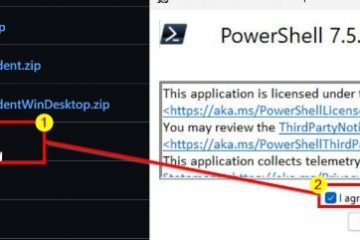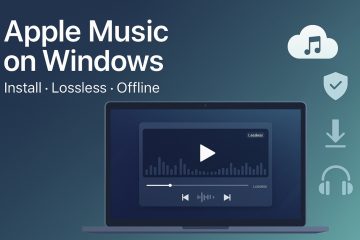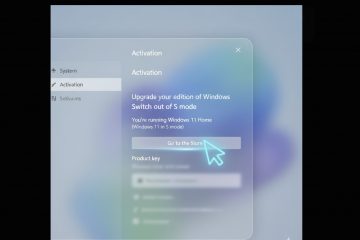パスキーを使用すると、パスワードなしで Microsoft アカウントにサインインできます。これは、MS アカウントにアクセスするためのより安全で簡単な方法です。このチュートリアルでは、 Microsoft アカウントのパスキーを作成および設定し、 それを使用して簡単にログインする方法を説明します。始めましょう。
パスキーとは何ですか?簡単に言うと
パスキーは、パスワードを使用せずにアカウントやデバイスにログインするための最新のより安全な方法です。ユーザーのみがアクセスできる秘密キー (秘密キーと呼ばれる) をデバイスに保存し、そのキーを使用してログインします。 秘密キー盗んだり再利用したりすることはできません。これは、デバイス、アカウント、およびあなたに固有のものです。
関連: Windows 11 パスワードを変更する方法
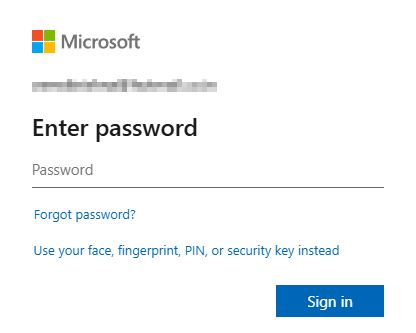
始める前に
ここで示す手順は Windows 11 デバイス用ですが、Android と iPhone でも同じです。
Microsoft アカウントのパスキーを設定する手順
Microsoft アカウント<を開きます。/strong> ページ。MS アカウントにログインします。サイドバーの [セキュリティ] タブに移動します。[署名方法の管理] をクリックします。 「アカウント」の下にある」ボタンをクリックします。 「サインインまたは認証のための新しい方法を追加します」。「顔、指紋、PIN、またはセキュリティ キー」オプションをクリックします。Windows ユーザー アカウントのPIN を入力します。続行するには またはパスワード を入力してください。パスキーが作成され、 デバイスに保存されます。 [OK] をクリックします。パスキーに名前を付け、[次へ] をクリックして [OK] をクリックします。これで完了です。 Microsoft アカウントのパスキーが作成されました。
詳細な手順 (スクリーンショット付き)
最初のステップとして、Microsoft アカウント ページにアクセスし、アカウントにログインします。
MS アカウントにログインした後、「 >サイドバーの「セキュリティ」タブ。
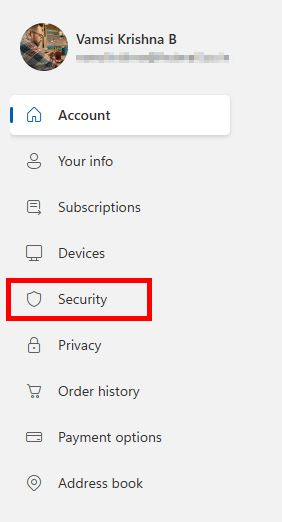
右側のページで、[アカウント] の下にある [サインイン方法の管理] ボタンをクリックします。
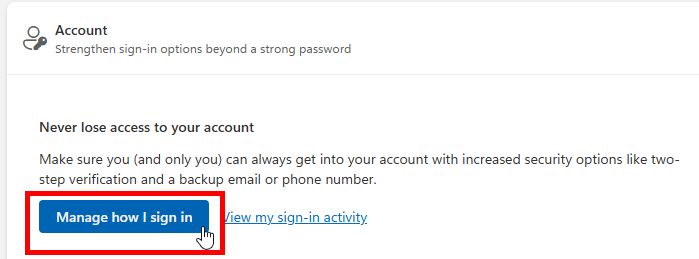
次に、[新しいサインイン方法を追加する] をクリックします。サインイン方法セクションの下にある「verify」リンク。
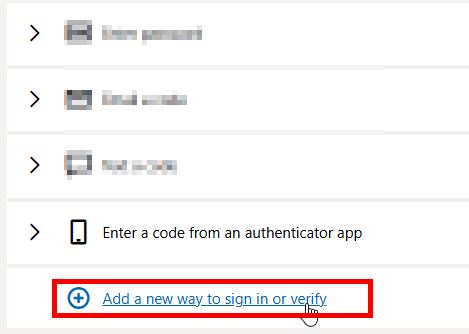
次に、「顔、指紋、PIN、またはセキュリティ キー“オプション。
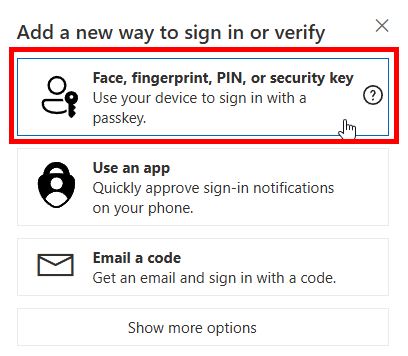
Windows はユーザー アカウントの入力を求めますパスワードまたは PIN を入力し、キーボードの「Enter」を押します。
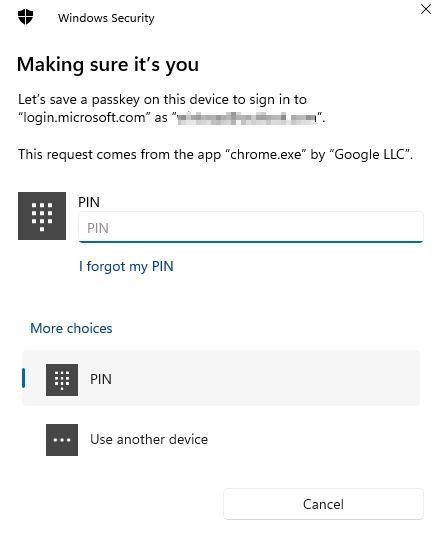
重要な注意: パスキーを作成しようとしている Microsoft アカウントがすでにモバイル デバイス (Android または iPhone) にログインしている場合、Microsoft はそのデバイスを使用しようとします。パスキーを保存します。その場合は、リストされたオプションからモバイル デバイスを選択してください。その後は、画面の指示に従ってください。
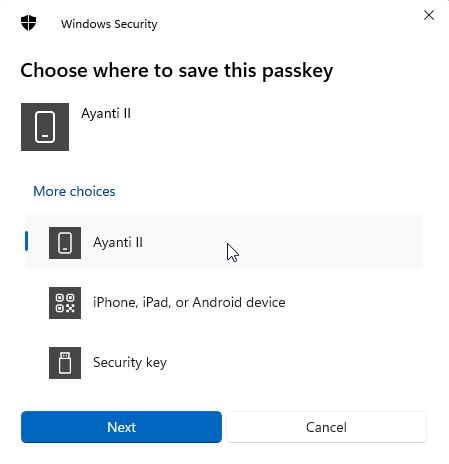
認証されるとすぐに、パスキーがが作成され、Windows デバイスに保存されます。 [OK] をクリックして続行します。
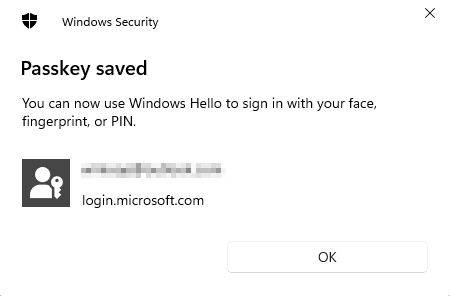
さあ、与えてくださいパスキーにわかりやすい名前を付けて、[次へ] をクリックします。これにより、どのデバイスでパスキーを作成したかを覚えやすくなります。
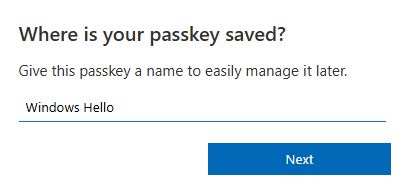
最後にをクリックし、[OK] ボタンをクリックして完了です。 Microsoft アカウントのパスキーが作成されます。今後は、そのパスキーを使用して、パスワードを入力せずにアカウントにログインできるようになります。
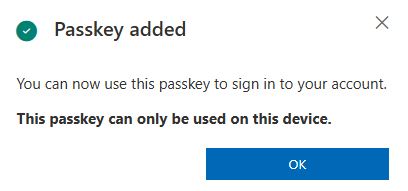
パスキーを使用して Microsoft アカウントにログインする
パスキーを使用して Microsoft アカウントにログインするのは非常に簡単です。方法は次のとおりです:
ログイン プロンプトが表示されたら、Microsoft アカウントの電子メール ID を入力し、[次へ] をクリックします。
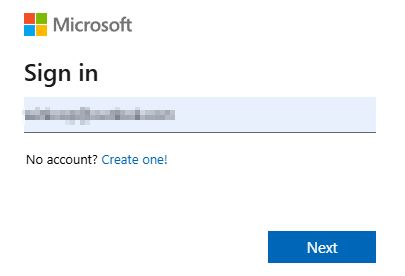
パスワードの入力を求められたら、パスワードを入力する代わりに、[代わりに顔、指紋、PIN、またはセキュリティ キーを使用する] リンクをクリックします。
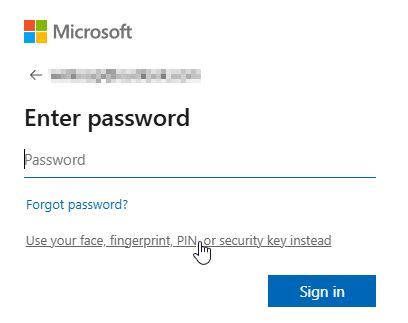
Microsoft アカウントは、ユーザーが持っていることを自動的に検出します。パスキーを入力し、システムを使用しているのが自分であることを確認するために Windows ユーザー アカウントの PIN、指紋、またはパスワードを入力するよう求められます。 認証後は自動的にログインします。.
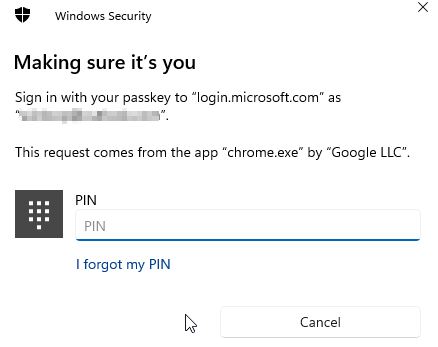
保持パスキーで Microsoft アカウントを保護する
結論として、パスキーは、Microsoft アカウントをハッキングや攻撃から保護するだけでなく、シンプルでありながらはるかに安全な方法です。パスキーは、Microsoft アカウント設定ページのセキュリティ タブから簡単に作成できます。作成したら、携帯電話または Windows デバイスに保存されているパスキーを使用して、MS アカウントにすぐにログインできます。 Windows 11 では、設定アプリを使用してパスキーを管理することもできます。
ご質問がある場合やサポートが必要な場合は、以下にコメントを残してください。喜んでお手伝いさせていただきます。